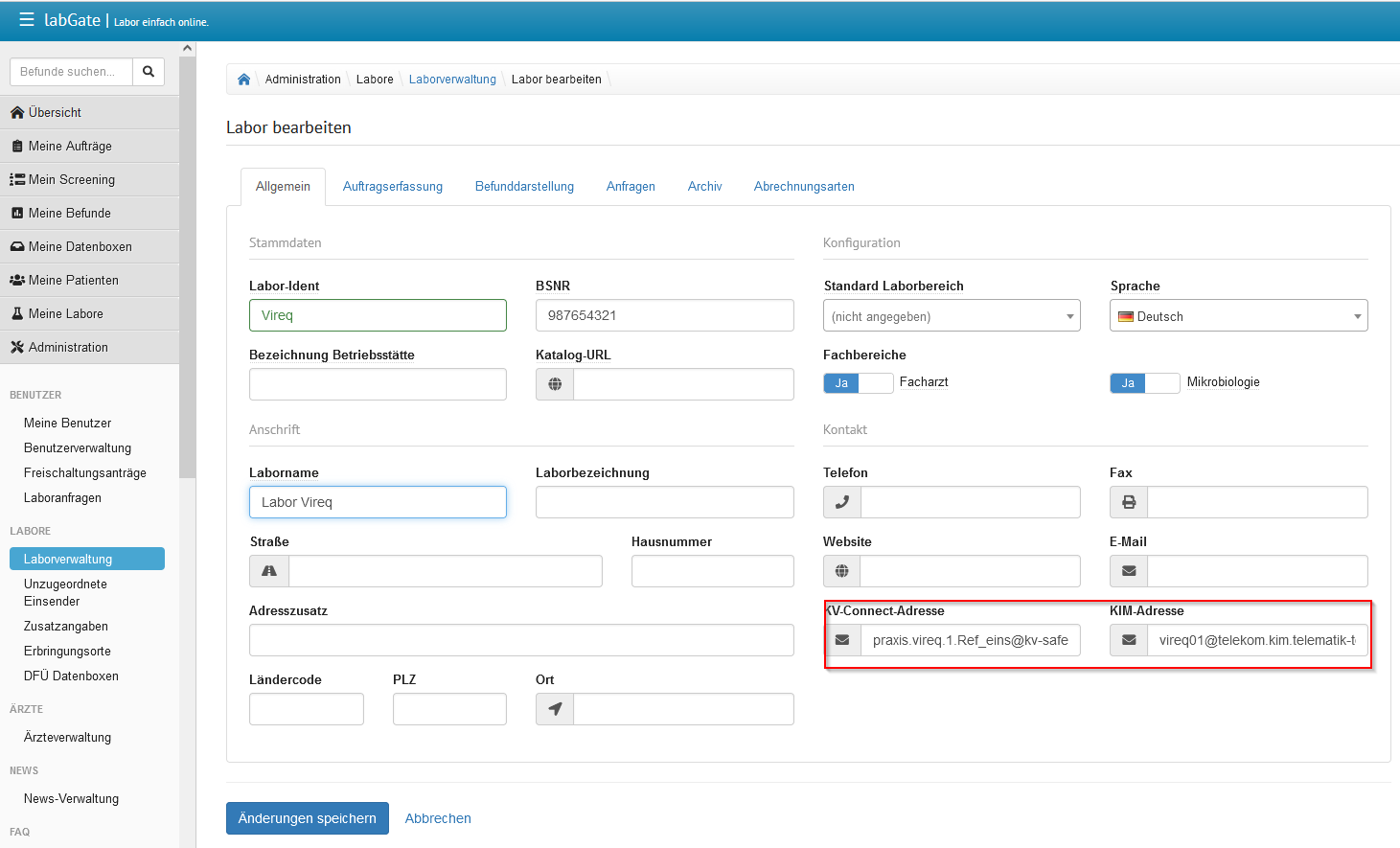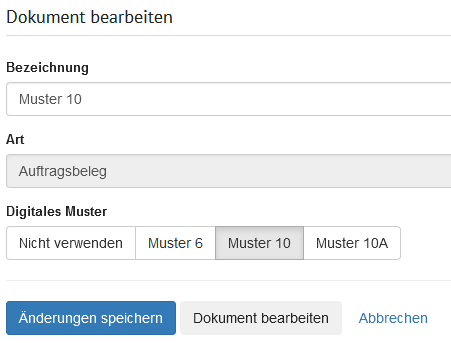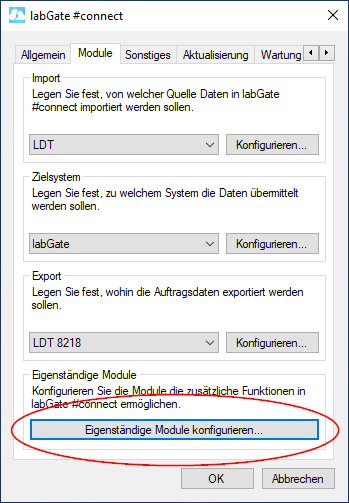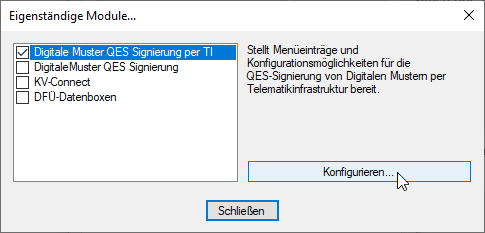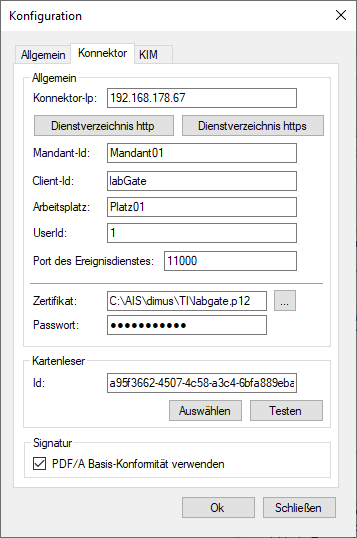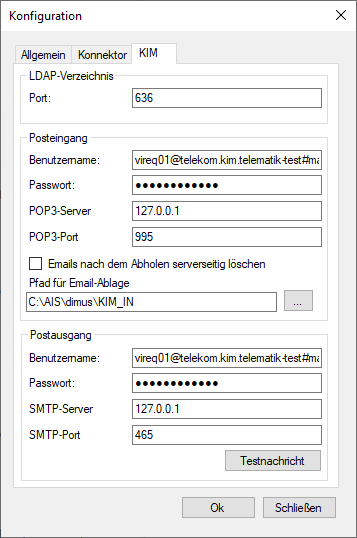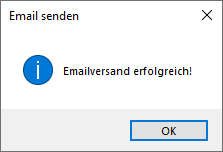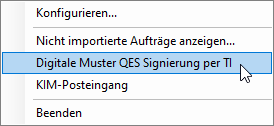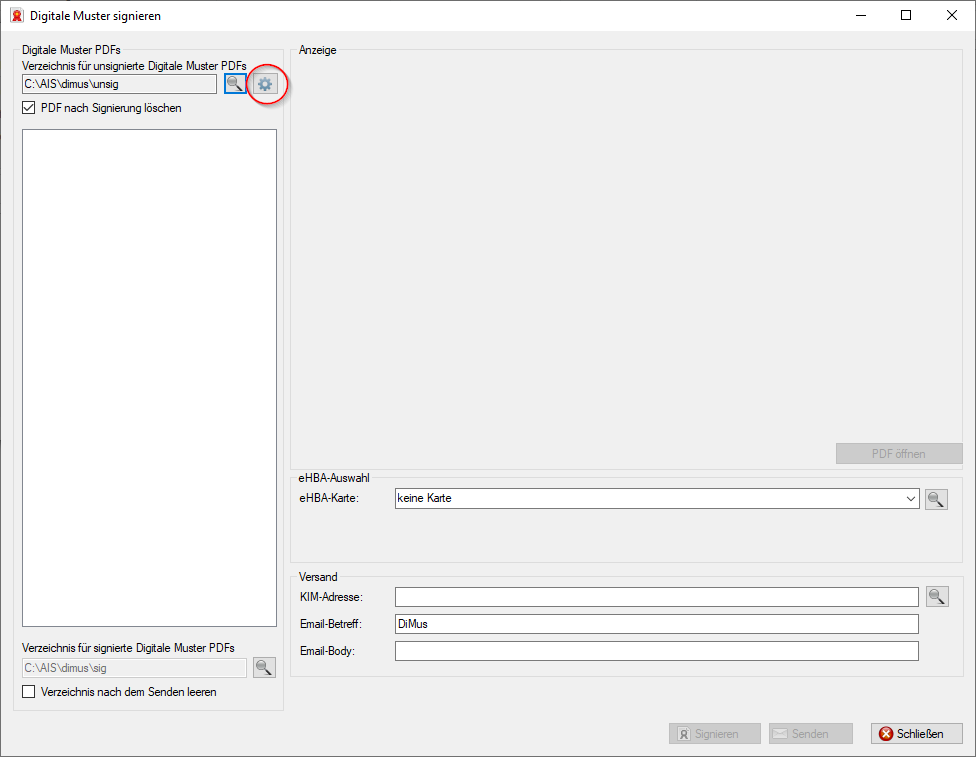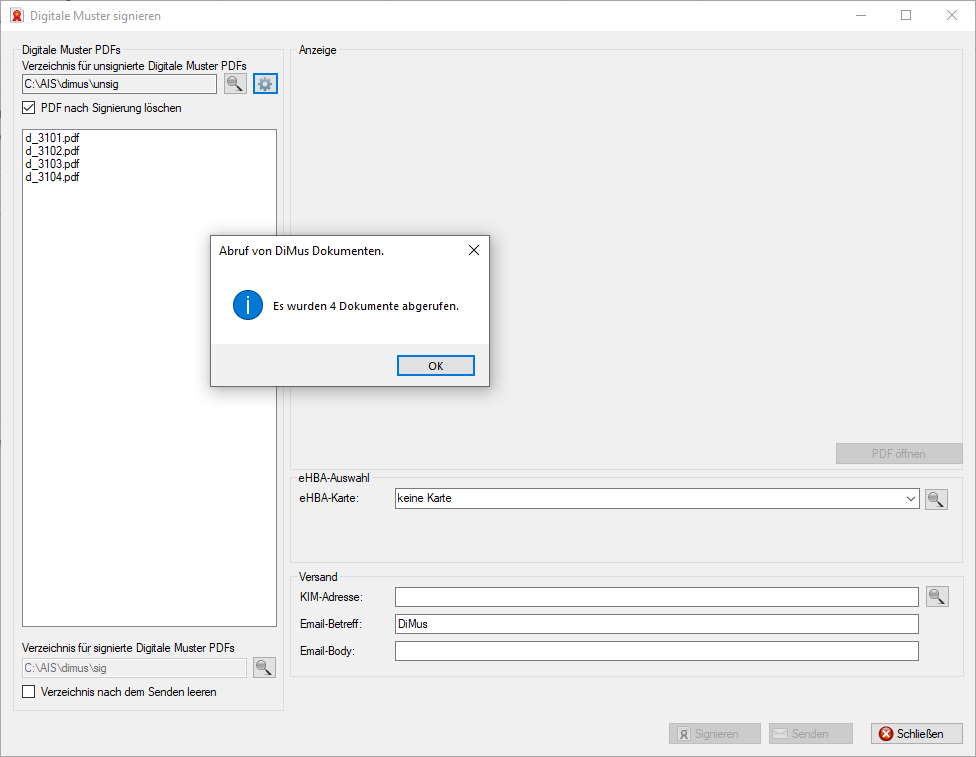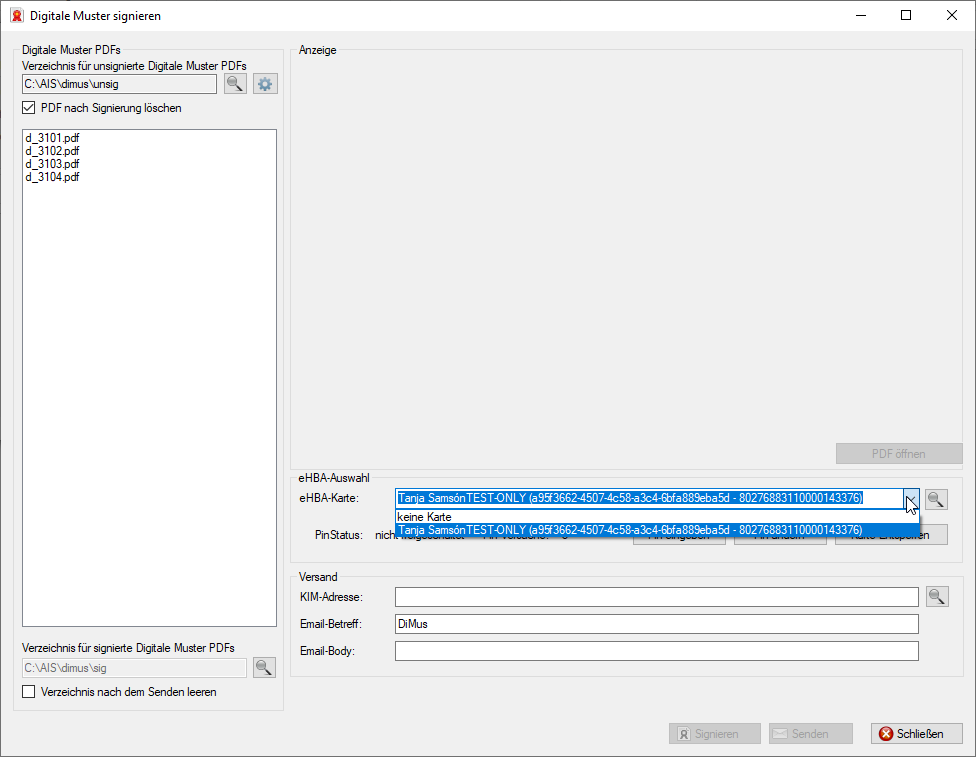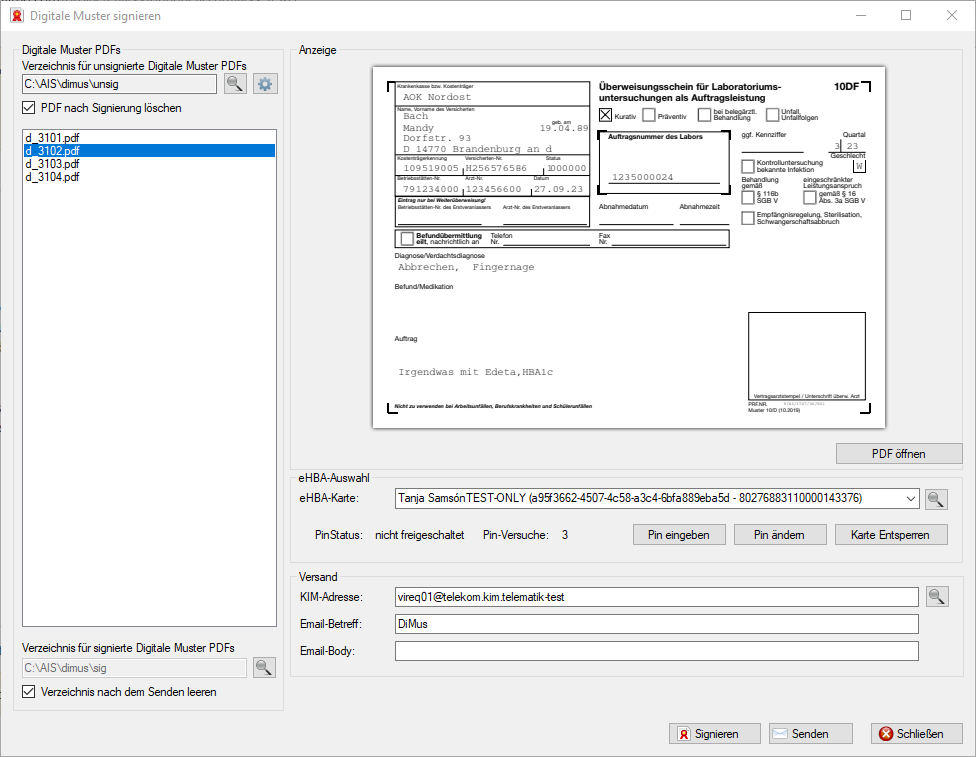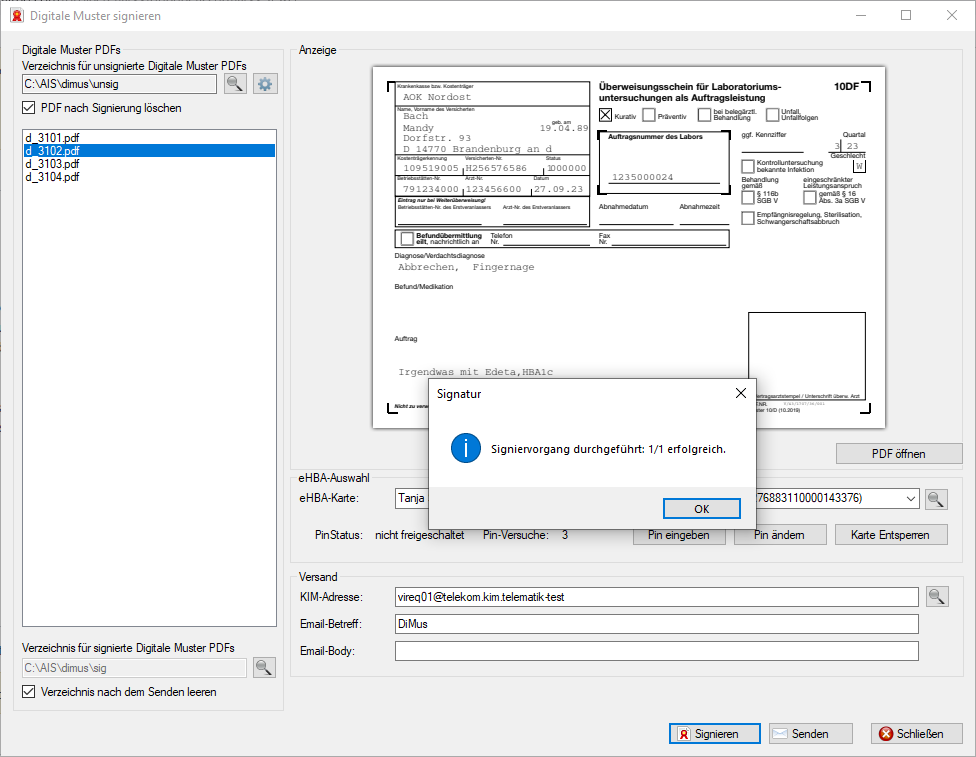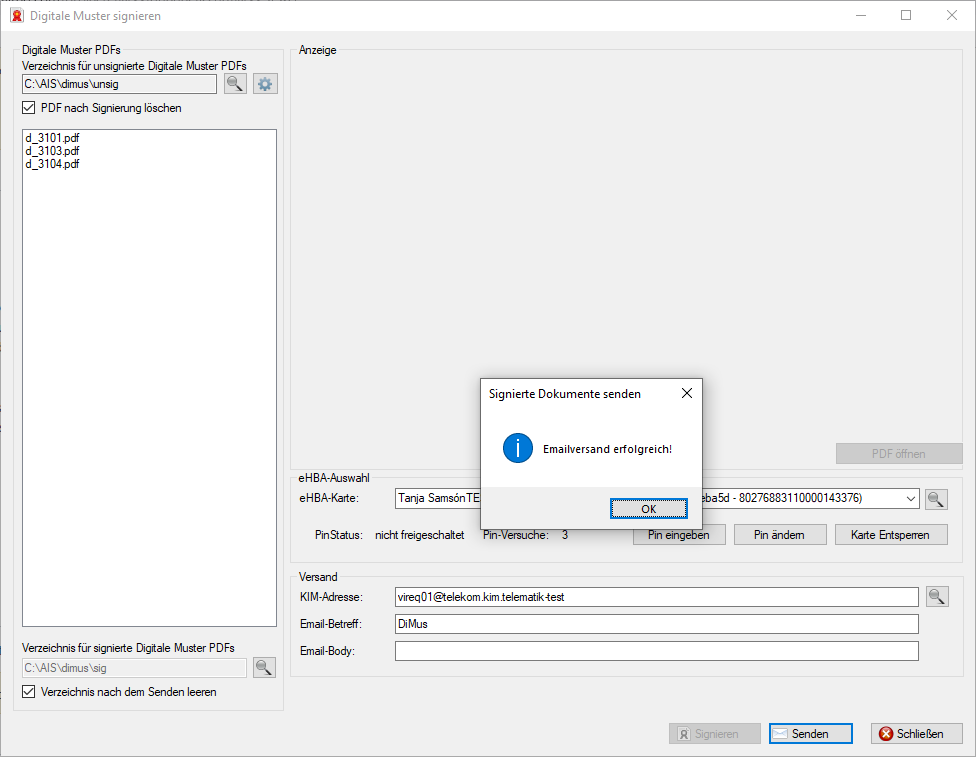Voraussetzungen
labGATE #web: 23.25.06 oder höher
labGATE #connect: 23.25.01 oder höher
Konfiguration in den Stammdaten von labGate #web
Voraussetzungen bei dem Einsender
- Eine bereits erfolgte Anbindung mittels labGate #connect an labGate #web (muss nicht am selben Client erfolgt sein, jedoch wird eine Installation für labGate #connect benötigt)
- eHBA min der 2. Generation (G2) - freigeschaltet und aktiviert!
- Eine vollständige TI-Installation (Online!), bestehend aus min. 1x TI-Konnektor und 1x TI-Kartenleser.
- Einsenderstammdaten sind entsprechend angepasst und die Option "Verwendet digitale Muster" steht auf "JA"
- Die Stammdaten des Labors sind entsprechend angepasst, je nach Bedarf KIM und/oder KV-Connect-Adresse hinterlegt und für die Dokumente sind entsprechenden auch "digitale Muster" zugeordnet
Installation und Einrichtung
Zur Konfiguration des Moduls "Digitale Muster QES Signierung per TI" gelangen wir unter labGate #connect im Reiter "Module". Hier befindet sich im unteren Bereich "Eigenständige Module konfigurieren..."
Entsprechende Menü Auswahl wird getätigt, hier "Digitale Muster QES Signierung per TI" und dann auf "Konfigurieren"
Es öffnet sich ein Dialog über mehrere Karteireiter.
Unter "Allgemein" wird der bestehende labGate Account hinterlegt und die Pfade für signierte sowie unsignierte Dokumente festgelegt.
Im Reiter "Konnektor" wird die Verbindung zum TI-Konnektor konfiguriert.
Die Angaben werden über die Praxis von deren DVO (TI Dienstleister vor Ort) festgelegt.
Ggfs. können hier die Einstellungen aus dem PVS übernommen werden. Im Screenshot sind die Daten nur beispielhaft und werden so vermutlich nicht an einer weiteren Installation funktionieren!
Die "PDF/A Basis-Komformität" unter dem Abschnitt Signatur ist aktuell derzeitig unbedingt zu verwenden
Unter dem Reiter "KIM" wird der entsprechende "KIM Account" festgelegt. Ggf. können diese Angaben aus dem PVS übernommen werden.
Das LDAP-Verzeichnis wird zur Abfrage von KIM-Adressen benötigt, verwendet aber das LDAP Verzeichnis des TI-Konnektors.
Im Idealfall sollte jetzt bereits eine Testnachricht via Kim verschickt werden können.
Im Fehlerfall sollten alle Angaben nochmals geprüft werden, ggf. muss auch noch die SMCB oder der eHBA freigeschaltet werden.
Helfen kann auch ein Funktionstest über das PVS, die Funktion eAU ist technisch recht identisch und kann als Indikator für einen Test herangezogen werden.
Abschließend gibt auch das LOG weitere Hinweise zu Fehlersuche. Des findet sich bei einer Standard-Installation unter:
%USERPROFILE%\labGate Connect
Signiervorgang
Zum Starten des Moduls, ein "Rechtsklick" auf das labGate #connect Tray Icon
→ "Digitale Muster QES Signierung per TI"
Über Klick auf das Zahnrad die unsignierten Dokumente abrufen.
Es erscheint eine Erfolgsmeldung mit der Anzahl der zu signierenden Dokumente.
eHBA in den TI - Kartenleser stecken und auswählen.
eHBA muss bis zum Abschluss des Versands gesteckt bleiben
Auswahl der zu signierenden Aufträge auf der linken Seite. Über STRG + A können alle Aufträge gewählt werden. Auf der rechten Seite können noch Angaben zur Signatur ergänzt und korrigiert werden.
Die Empfängeradresse (KIM-Adresse) wird in der Regel automatisch aus labGate #web übernommenen und muss nicht weiter angepasst werden müssen. Bei Bedarf kann die Empfängeradresse angepasst werden.
Ganz unten Links kann noch die Funktion deaktiviert werden, dass das Ausgangsverzeichnis nach erfolgreichen Versenden der DiMus Nachrichten via KIM geleert wird. Dies ist nur bei Tests sinnvoll und in einem produktiven Einsatz in der Regel nicht sinnvoll.
Über den Button"Signieren" den Signiervorgang starten und den Anweisungen auf dem Kartenterminal Folge leisten (PIN Eingabe).
Abschließend über "Senden" die signierten Dokumente verschicken.